
Sublimetext2でファイルを保存したら即サーバー側でアップデート(動的にアップロード)されたら便利ですよね。FTPかSFTPのプロトコルを使ってそれが出来るパッケージがSublimetext2にはあります。Sublime SFTPっていう有料($20)のパッケージなんですけど金払えってアラートを無視していれば実質タダで使えます。Sublimetext2とおんなじですね。3が出てるのに未だに僕は2を使い続けているわけですが、Sublime SFTPは非常に便利で、これだけでもSublimetext使う価値があると思います。
SFTPでできる事
・ファイルをアップロード
・ファイルをダウンロード
・サーバー側の指定ディレクトリとローカルの指定フォルダを同期
・ローカルの指定フォルダとサーバー側の指定ディレクトリを同期
・サーバーのディレクトリとローカルのディレクトリのリネーム
・ローカルのファイルを監視してサーバーへアップロード
このように便利な事ができます!
導入から監視まで
今日はこれをメインでやりたいわけではないので設定について書かれた記事へのリンクを貼っておきます。すきなの見て設定してください。個人的にオススメな記事をのっけておきます。
Sublime Text 2 の SFTP パッケージでファイルの自動アップロード&モニタリング機能を試してみた
Sublime text SFTPをつかってリモートファイルをローカルで快適に編集
SUBLIMETEXT2のSFTPプラグインを使い,サーバー上のファイルをローカルに同期
パッケージコントロールの導入方法
Sublime Text2で楽にパッケージの管理ができるSublime Package Controlを入れてみた
SFTPでファイルを監視してアップロードする方法
FTPでこれをやると、IDとPWだけなんですけど、SFTPでこれをやろうとすると、多少面倒になります。
・鍵を設定する
・秘密鍵へのパスを設定する
この二つをやる必要が出てきます。今日はこの秘密鍵へのパスの設定する際の注意点を書こうと思いました。
Sublime SFTP使う際の秘密鍵の注意点(Windows)
多分Macは普通にssh keygenやって作られた鍵使えば良いと思うんですけど、僕はteratermで作った鍵を使ったら上手く行きませんでした。puttyで作った鍵を使ったら上手くいったので、鍵はputtyで作る必要がある気がします。でこのputtyで作った鍵を設定ファイルの、ssh_key_fileにppkのパスを指定します。
こんな感じです。注意点としてpasswordに秘密鍵のパスフレーズを入れないことです。これでFTPが無い人も快適アップロード生活が送れますね!!


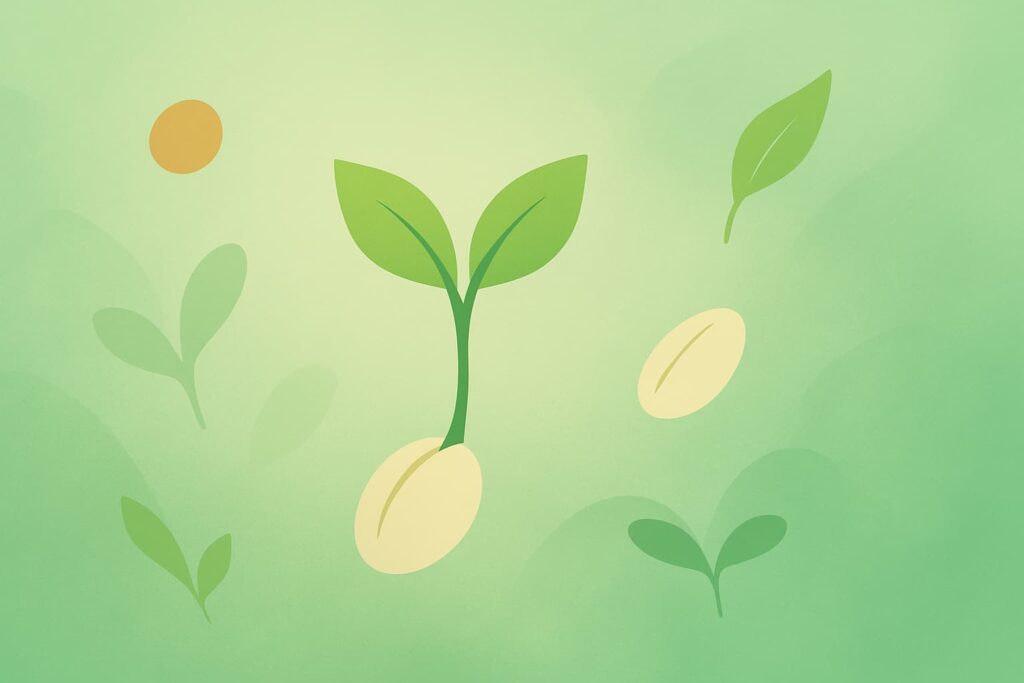




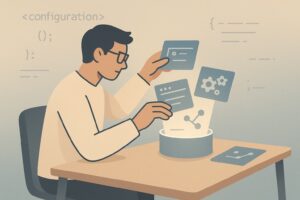


コメントを残す